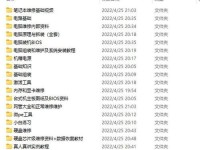随着时间的推移,电脑性能逐渐下降,出现故障的频率也越来越高。重装操作系统是解决这些问题的一个常见方法,本文将为您介绍如何重装惠普电脑,让您的电脑焕然一新。
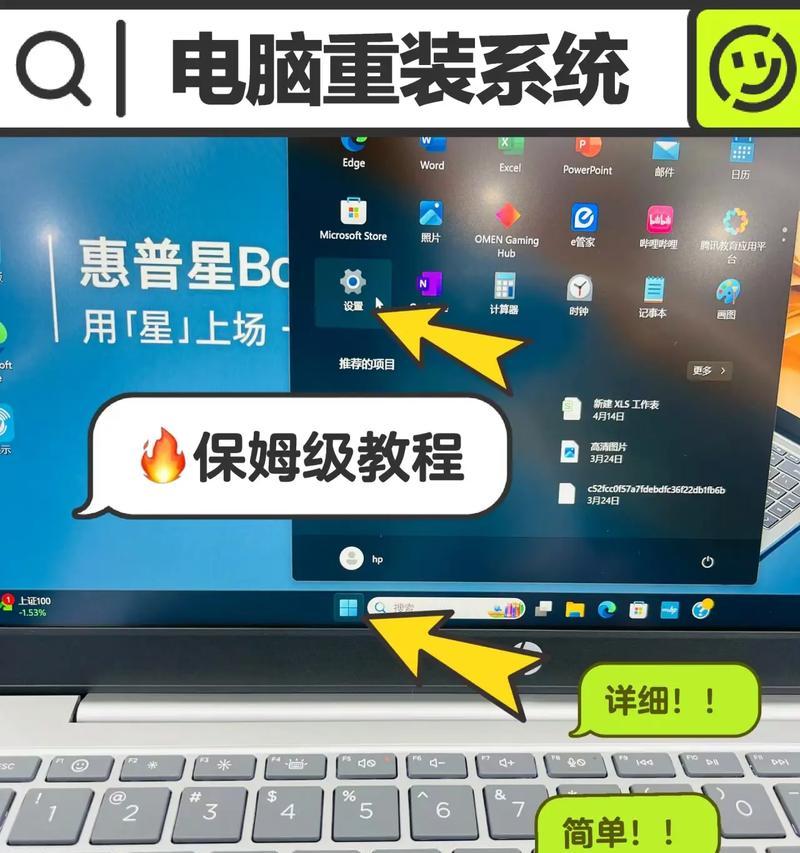
1.备份数据:重装操作系统会清除电脑内所有数据,请提前备份重要文件到外部存储设备,以免造成数据丢失。
2.下载系统镜像:在官方网站下载与您电脑型号相匹配的系统镜像文件,并保存到U盘或光盘中。

3.进入BIOS设置:重启电脑后按下指定键(通常是F2或Delete键)进入BIOS设置界面,在“Boot”选项中将启动顺序改为U盘或光盘优先。
4.重启电脑:保存设置并重启电脑,系统会自动从U盘或光盘启动。
5.选择语言和时区:根据提示选择合适的语言和时区设置,点击下一步继续。
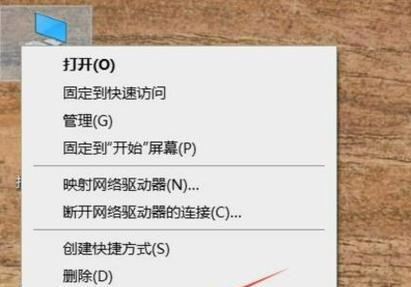
6.安装系统:选择“自定义安装”选项,并按照提示选择安装目标磁盘和分区,点击下一步开始安装。
7.驱动程序安装:安装完成后,找到电脑型号对应的官方网站,下载并安装最新的驱动程序,以确保电脑正常运行。
8.更新系统:进入系统设置中心,检查并安装系统更新,以获取最新的功能和修复程序。
9.安装常用软件:根据个人需求,在官方网站或可信渠道下载并安装常用软件,如浏览器、办公套件等。
10.个性化设置:调整桌面背景、屏幕分辨率等个性化设置,使电脑符合个人喜好。
11.防病毒软件安装:下载并安装可信的防病毒软件,提供对电脑的全面保护。
12.还原个人文件:将之前备份的重要文件复制到电脑中恢复个人数据。
13.清理垃圾文件:使用系统自带的清理工具或第三方软件清理电脑中的垃圾文件,释放磁盘空间。
14.设置系统恢复点:在系统正常运行时设置系统恢复点,以备不时之需。
15.养成良好习惯:定期清理电脑、更新软件和驱动程序,保持电脑的良好运行状态。
重装惠普电脑是一个相对简单的操作,只需要按照步骤进行即可。但在操作过程中一定要注意备份重要数据,选择合适的系统镜像文件,并及时安装最新的驱动程序和系统更新。通过本文所述的步骤,您的惠普电脑将焕然一新,为您带来更加流畅的使用体验。